Taigi, jūs turite seną kompiuterį. Jis vis dar paleidžiamas ir gali naršyti internete bei įkelti mėgstamą socialinį tinklą, tačiau pastarieji metai jam nebuvo per daug malonūs. Jūs nusipirkote jį 2012 m., ir jis pradėjo rodyti savo amžių. Jis stringa, labai vėluoja, nepaleidžia kai kurios programinės įrangos ir nuolat stringa. Šiuo metu, jei naudojate jį kaip pagrindinį kompiuterį, gali kilti pagunda jį išmesti ir sukurti naują.
kaip pakeisti vaizdo paiešką telefoneDIENOS VAIZDO ĮRAŠO PAGALBA
Nereikia jo išmesti. Štai kaip pagreitinate seną kompiuterį.
1. Atnaujinkite į SSD

Tai turbūt pirmasis patarimas, kurio prireiks daugumai žmonių. Kietasis diskas jūsų kompiuteryje yra ne tik lėtas, palyginti su ką jums gali suteikti SSD , bet iš tikrųjų laikui bėgant jis lėtėjo – juk jis daugelį metų gulėjo jūsų kompiuteryje, o laikui bėgant jis taip pat pradėjo pildytis, o tai taip pat turi įtakos jo greičiui. Taigi pirmasis galimas atnaujinimas būtų įsigyti visiškai naują SSD.
Tikėtina, kad jūsų kompiuteryje nėra M.2 lizdo, jei jis per senas (iki 2013 m.). Vis dėlto tai netrukdo ieškoti SSD naudojant tą patį tikslų prijungimo būdą kaip ir kietajame diske: seną gerą SATA jungtį. SSD diskas jus sugrąžins labiau nei standartinis standusis diskas, tačiau jis padarys stebuklus, kad jūsų kompiuteris jaustųsi greičiau, tad kodėl gi nepabandžius, kai keičiate komponentus?
Be to, įsitikinkite, kad jūs perkelti viską iš standžiojo disko į savo SSD. Galbūt ne viskas, nes kažkas neabejotinai sukėlė standžiojo disko greičio problemas.
2. Atnaujinkite savo procesorių
Tai gali būti ne visiems akivaizdu, bet jei naudojate Intel arba AMD procesorių , paprastai yra kelias aukštyn procesoriaus grandinėje, kad galėtumėte ką nors geriau įdėti į savo kompiuterį, kad jis veiktų ir jaustųsi greičiau.
Pirmiausia patikrinkite konkretų kompiuterio mikroschemų rinkinio modelį. Tai suteiks jums apytikslį supratimą apie tai, kokius lustus galite ir kurių negalite naudoti savo kompiuteryje.
Norėdami tai patikrinti, galite atsisiųsti CPU-Z ir įdiegti jį savo įrenginyje. Iš ten atidarykite programą ir spustelėkite Pagrindinė lenta skirtuką. Turėtumėte rasti savo pagrindinės plokštės mikroschemų rinkinį, nurodytą kaip Southbridge .
Parsisiųsti: CPU-Z skirtas Windows (Laisvas)
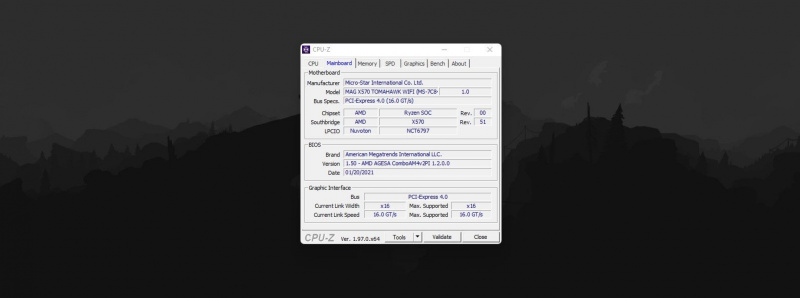
Iš čia patikrinkite turimo mikroschemų rinkinio procesoriaus suderinamumą. Sudarėme apytikslį vadovą, kad galėtumėte patys patikrinti, nes „Google“ tai gali būti gana paprasta arba beveik neįmanoma.
AMD procesoriai
- X570 : Ryzen 5000/4000/3000/2000 (Zen 3, Zen 2, Zen+)
- B550/A520 : „Ryzen 5000/4000“ / ne G 3000 („Zen 3“, „Zen 2“)
- X470/B450 : Ryzen 5000/4000/3000/2000/1000, Athlon 200GE, 3000G (Zen 3, Zen 2, Zen+, Zen)
- X370/B350 : Ryzen 5000/4000/3000/2000/1000, A 9000, Athlon 200GE/3000G/X4 900 (Zen 3, Zen 2, Zen+, Zen, ekskavatorius)
- A320 : Ryzen 3000G/2000/1000, A 9000, Athlon 200GE/3000G/X4 900 („Zen+“, „Zen“, ekskavatorius)
Intel procesoriai
- Z690 / H670 / B660 / H610 : „Intel Core 12th Gen“ („Alder Lake“)
- Z590 / H570 / B560 / H510 / Z490 / H470 : „Intel Core 11th Gen“, 10th Gen („Rocket Lake“, „Comet Lake“)
- B460/H410 : „Intel Core 10th Gen“ („Comet Lake“)
- Z390 / Z370 / H370 / B360 / H310 : „Intel Core 9th Gen“, 8th Gen („Coffee Lake-S“, „Coffee Lake“)
- Z270 / H270 / B250 / Z170 / H170 / B150 / H110 : Intel Core 7th Gen, 6th Gen (Kaby Lake, Skylake)
- Z97/H97 : „Intel Core 5th Gen“, 4th Gen („Broadwell“, „Haswell“)
- Z87/H87/B85/H81 : „Intel Core 4th Gen“ („Haswell“)
Tada, kai tai turėsite, pabandykite ieškoti geriausio lusto, kurį galite įdėti į savo kompiuterį, tokiose vietose kaip „eBay“. Jei, pavyzdžiui, turite kompiuterį su „Pentium“ lustu, bet su „Intel H81“ mikroschemų rinkiniu, yra didelė tikimybė, kad „eBay“ galėsite pašalinti „Pentium“ lustą ir atnaujinti į „Core i7-4790K“ (tai gali kainuoti apie 40 USD arba 50 USD), gauti tinkamą aušinimą (nes jis veiks karštesnis) ir įdiekite jį savo kompiuteryje.
Suderinamų procesorių sąrašas skirsis priklausomai nuo pagrindinės plokštės, todėl prieš pirkdami būtinai pasidomėkite. Be to, net jei centrinis procesorius yra suderinamas, įsitikinkite, kad turite naujausią BIOS naujinimą, ypač jei tai senesnė pagrindinė plokštė, nes naujų procesorių palaikymas dažnai pateikiamas kartu su BIOS naujinimais. Didelė tikimybė, kad jei į senesnę pagrindinę plokštę įdėsite naujesnį procesorių neatnaujinę BIOS, jis neveiks.
Vien tik procesoriaus atnaujinimas nesuteiks jums reikšmingų patobulinimų. Tačiau jūsų kompiuteris dirbs sklandžiau, kai jis bus apkrautas, nes ką tik įdėtas naujas procesorius reiškia, kad dabar jūsų kompiuteris gali atlikti daugiau dalykų ir greičiau tuo pačiu metu.
3. Atnaujinkite savo RAM

Tada, jei manote, kad kompiuteris sunkiai atlieka užduotis, turėtumėte pagalvoti apie šio procesoriaus atnaujinimo susiejimą su RAM atnaujinimu. Galų gale, žinoma, CPU gali padaryti daugiau dalykų, bet neturite pakankamai RAM išsaugoti tuos dalykus, kad juos būtų galima tiekti į centrinį procesorių. Tai atveda mus prie RAM atnaujinimo.
Pirmiausia turite patikrinti, kokia RAM yra jūsų kompiuteryje. Vėlgi, tai galite patikrinti CPU-Z. Atidarykite CPU-Z ir spustelėkite Atmintis skirtuką. Rasite RAM tipą, nurodytą kaip Tipas , taip pat keletą kitų RAM statistinių duomenų.
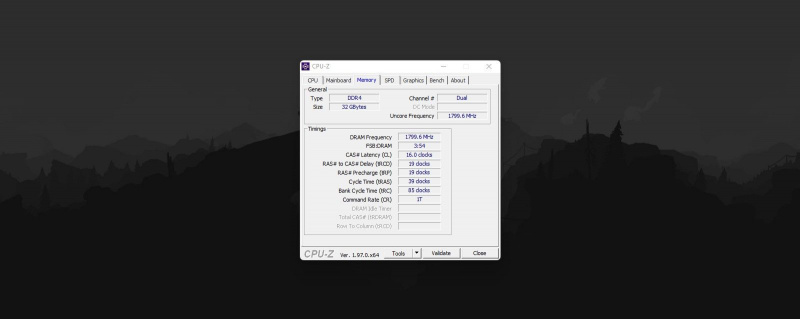
Jei tai DDR4, internete turėtų būti daug parinkčių. DDR3 atmintis vis dar parduodama, tačiau ją rasti gali būti sunkiau – tas pats ir DDR2 atmintyje. Bet kokiu atveju, jei įmanoma, įsigykite atmintį su garantija. Gali kilti pagunda pirkti naudotą atmintį, tačiau turėtumėte to vengti. Taip pat būtinai patikrinkite internete, kiek RAM palaiko jūsų pagrindinė plokštė. Nors jame gali būti pakankamai lizdų, kai kurios pagrindinės plokštės, ypač senesnės, yra apribotos iki 8 GB arba 16 GB.
Tada, kai turėsite naują RAM, įdiekite ją savo kompiuteryje. Jūsų kompiuteris turėtų būti šiek tiek ne toks vangus.
4. Gerinti vėdinimą
Kartais atsakymas į jūsų kompiuterio bėdas gali slypėti viename dažnai nepastebime aspekte: aušinimas. Senstant kompiuteriams, sensta ir jų komponentai, o tai taikoma ir gerbėjams.
Atjunkite kompiuterį ir atidarykite jį. Įspėjimas apie spoilerį: tikriausiai rasite a daug dulkių, kurios taip pat turi įtakos dabartinei jūsų kompiuterio būsenai. Patikrinkite, ar jūsų kompiuterio ventiliatoriai sukasi tinkamai. Jei jų nėra, įsigykite pakaitinį ventiliatorių ir įdiekite jį savo kompiuteryje.
Tai taip pat gali būti taikoma procesoriaus aušinimo sprendimui. Jei jūsų centrinis procesorius nuolat karštas, verta išimti procesoriaus aušintuvą, įklijuoti jį iš naujo ir vėl įdėti. Jei jis neveikia tinkamai (taip gali nutikti ir aušinant vandeniu, ir oru), turėtumėte išmokti. perskaityti ženklus ir kuo greičiau jį pakeisti, nes tai gali sugadinti kompiuterį.
5. Pakeiskite operacinę sistemą

Galiausiai, jei neatlikote jokių techninės įrangos naujinimų (arba jei juos atlikote, o jie nedaro daug), lieka tik viena išeitis: palikti Windows visam laikui.
Taip, tikrai gali kilti pagunda toliau naudoti „Windows“, bet jei naudojate palyginti naujausią versiją, pvz., „Windows 10“, tai gali prisidėti prie jos vangumo. Taigi vietoj to turėtumėte patikrinti, ar vis dar galite naudoti savo kompiuterį su alternatyvia operacine sistema, pvz., Lubuntu, AntiX, Linux Lite arba Chrome OS Flex. Šie lengvi Linux platinimai yra kuriami turint omenyje senus kompiuterius ir dėl absurdiškai žemų minimalių reikalavimų jie turėtų veikti nuostabiai, nesvarbu, į kokį kompiuterį juos įdėsite.
Be to, dauguma jų gali įdiegti ir naudoti daugumą šiuo metu naudojamų programų. „Linux“ distribucijose , galite išsiversti tol, kol yra naudojamų programų Linux versijos. Jei naudojate „Chrome OS Flex“, turite alternatyvų, pvz., „Google“ dokumentus, kuriuos galite rasti internete.
Jūsų kompiuteris vėl gali būti greitas
Jei nesate pasirengę paleisti savo kompiuterio, keli patarimai, kuriuos ką tik pateikėme, gali padėti pakeisti jo likimą. Jei atliksite juos visus, turėtumėte greitai pastebėti patobulinimus, bet jei jų nepakanka, gali tekti apsvarstyti galimybę pakeisti kompiuterį.
